Usein selatessasi verkkosivustoja, joita saatat kohdata “Verkon järjestelmänvalvoja on estänyt sivuston” -virheen. Saatat saada tämän ongelman syistä, jotka verkkovastaavasi tuntevat paremmin, tai jostain hyvistä syistä. Tämän tyyppinen suojaus on yleensä mahdollista kouluissa, korkeakouluissa, yliopistoissa ja työpaikoilla.
Tänään jaan joitain menetelmiä, joiden avulla voit ohittaa suojaustoiminnot ja päästä verkkosivustolle vapaasti. On todennäköistä, että verkon järjestelmänvalvoja voi jäljittää pääsyn estettyihin verkkosivustoihin verkon tason ja palomuurin mukaan.
Huomaa: Tämä viesti on tarkoitettu vain tiedoksi . DigitBin ei tue ohjelmistotyökaluja eikä ole sidoksissa siihen missään muodossa. Emme tue minkäänlaisia väärinkäytöksiä, ja laki sitoa niitä. Lukijoiden harkintaa suositellaan.
Kuinka avata järjestelmänvalvojan estämä verkkosivusto?
Olen maininnut muutamia menetelmiä, jotka toimivat verkon järjestelmänvalvojan asetusten ohittamisessa estettyjen sivustojen käyttämiseen. Jos jokin alla olevista menetelmistä toimii, voit ohittaa loput. Useimmissa tapauksissa VPN-ohjeen avulla pääsy estettyihin sivustoihin.
Tapa 1. DNS-palvelimen asetusten muuttaminen
- Etsi ' ncpa.cpl ' Windowsista
- Etsi vaihtoehto nimeltä Internet Protocol Version 4 (TCP / IPv4) .
- Napsauta sitä ja napsauta Ominaisuudet- painiketta
- Käytä nyt manuaalisesti seuraavia DNS-palvelimia; Haluttu DNS-palvelin kuin 8.8.8.8 ja vaihtoehtoinen DNS-palvelin kuin 8.8.4.4 (Googlen julkinen DNS) (Aseta IP automaattiseksi)
- Käytä asetusta ja muista ottaa käyttöön ”Validate settings as exit” -valintaruutu
- Käynnistä selain uudelleen ja yritä käyttää estettyä verkkosivustoa
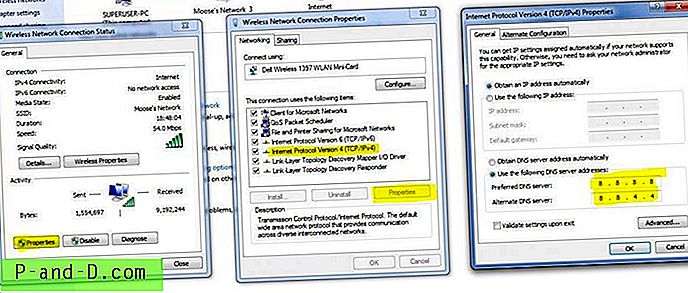
Tämä auttaa Google Public DNS -palvelimen yhteydessä ja verkkosivustolle pääsyssä. Voit myös yrittää muodostaa yhteyden muihin vapaasti saataviin DNS-IP-osoitteisiin tarkistaaksesi, toimiiko jokin muu.
Tapa 2. Muuta palvelimen sijaintia VPN: n avulla
VPN on paras työkalu kaikille yleisille Internet-käyttäjille. Ne estävät Internet-palveluntarjoajaasi seuraamasta online-toimintaa. VPN piilottaa tietosi lähettämällä verkkoliikenteen toiseen suojattuun sijaintiin. Se muodostaa turvallisen tunnelin suojaamaan päästä päähän. Siksi Internet-palveluntarjoajasi ei tiedä mitä olet tekemässä.
Joten kun vierailet rajoitetussa verkkosivustossa, Internet-palveluntarjoajan verkossa on vaikea havaita URL-osoitetta. Siksi kohtaat estettyä verkkosivustovirhettä.
VPN ei vaadi monimutkaista asennusta, on yleensä vakaa ja luotettavampi. Lataa vain Androidilla tai käytä kromilaajennuksena ja kytke se päälle. Voit kokeilla Chrome-selainta Hola VPN Chrome -laajennuksella. On myös muita ilmaisia VPN-palveluntarjoajia, joiden voit tarkistaa chrom-kaupasta.
Google Play -kaupassa on monia VPN-sovelluksia . Voit kokeilla Opera VPN-, MasterVPN- tai Ultrasurf VPN -laitetta Android-laitteellasi. Käytän Ultrasurf VPN -verkkoa, kun käytän julkisten langattomien verkkojen käyttöä paikallisissa kaupoissa, jotka auttavat poistamaan sivustoja.
Menetelmä 3. Käytä verkkosivuston IP-osoitetta
Järjestelmänvalvoja estää verkkosivustot tallentamalla URL-osoitteen mustalle listalle, mutta voit silti avata sivuston käyttämällä sivuston IP-osoitetta. Noudata alla olevia vaiheita,
- Siirry tietokoneesi Käynnistä-valikkoon ja etsi Suorita
- Avaa Suorita ohjelma
- Kirjoita CMD ja paina enter
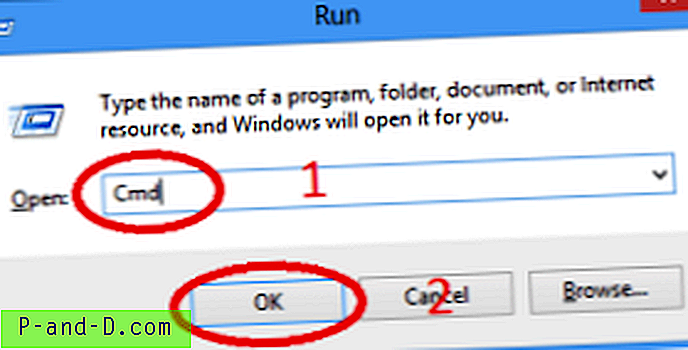
- Kirjoita nyt sana Ping ja kirjoita URL
- Sinulle näytetään IP-osoite
- Kirjoita tämä IP-osoite selaimeen päästäksesi verkkosivustoon
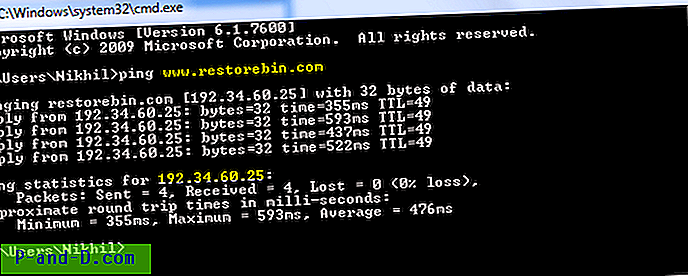
Voit käyttää tätä IP-osoitetta verkkosivustolle pääsyyn, mutta on todennäköistä, että sivustolla olevissa linkkissä voi olla verkkosivun URL-osoite. Siksi joudut korvaamaan URL-osoitteen IP-osoitteella jokaisessa vaiheessa.
Tapa 4. Käytä välityspalvelimia
On monia verkkopalveluita, jotka tarjoavat suojatun salatun välityspalvelimen, varsinkin jos käytät Wi-Fi-verkkoa. Yksi tällainen työkalu on Privoxy, joka tarjoaa myös edistyneitä tietosuojaominaisuuksia.
Nämä palvelut luovat turvallisen kanavan, joka huijaa Internet-palveluntarjoajia ja antaa sinulle nimettömän käyttää estettyjä verkkosivustoja.
Tapa 5. Käytä lyhennettyä URL-osoitetta
Lyhennetty URL voi pettää verkon ylläpitäjää, koska URL-osoite vaihdetaan epätavalliseksi ja järjestelmänvalvoja ei kirjoita tätä lyhyempää URL-osoitetta mustalle listalle. Voit kokeilla mitä tahansa URL-palveluiden lyhennyslinkkiä Bitly, TinyURL, joka lyhentää URL-osoitetta.
Kopioi ja liitä lyhyt URL-osoite selaimeen päästäksesi rajoitettuun sivustoon.
Menetelmä 6. Käytä selainta TOR (Onion Router)
TOR-selaimia käytetään yleensä etsimään syvä- ja tummasta verkosta. Tor salaa ja piilottaa https-verkkotoimintasi käyttämällä useita erilaisia nimettömiä kytkettyjä TOR-verkkopalvelimia, joten et jätä edes jälkeä verkkotoiminnastasi.
Internet-palveluntarjoaja ja verkon ylläpitäjä eivät voi tutkia TOR-selainta, joten voit päästä estettyyn verkkosivuun huolehtimatta.
Tapa 7. Käytä Google Translate -sovellusta
Tämän tekniikan on todettu olevan erittäin tehokas käyttää. Kaikki mitä tarvitset on:
- Siirry Google Translate -palveluun
- Kirjoita nyt sivuston URL ja valitse mikä tahansa muu kieli
- Kun sivusto on auki, valitse sitten uudelleen haluamasi kieli
- Verkkosivusto ohittaa rajoituksen
Mikä toimi sinulle?
Vanhoina päivinä pääsimme estämään sivustoja käyttämällä Ultrasurf-ohjelmistoa Windows PC: llä. Vaikka Internet-palveluntarjoajan nopeus laskisi huomattavasti, mutta sillä ei ollut muita vaihtoehtoja. Käytän silti matkapuhelimellani Ultrasurf-sovellusta yhteydenpitoon julkisen Wi-Fi-yhteyden kanssa turvallisuuden ja yksityisyyden suojaamiseksi.
Jaa alla, kuinka pääset sivustoon, ja kerro myös, jos sinulla on muuta tekniikkaa, jonka luulet olevan hyödyllistä.
Lähetin äskettäin myös artikkelin web-sivuston estämisestä verkon WiFi-verkon kautta. Mielestäni sinulle on hyödyllistä ymmärtää, kuinka järjestelmänvalvojat tosiasiallisesti estävät sivustot ja ajattelee kaikkia muita menetelmiä, lukuun ottamatta mainittuja.
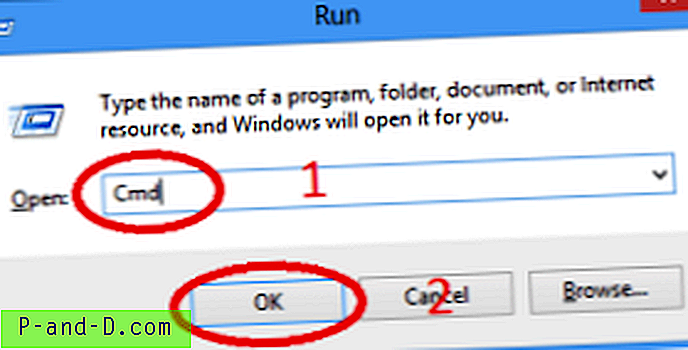



![[Korjaa] Tästä tietokoneesta puuttuu levytilan käyttöpalkki (oma tietokone)](http://p-and-d.com/img/microsoft/127/disk-space-usage-bar-missing-this-pc.jpg)
